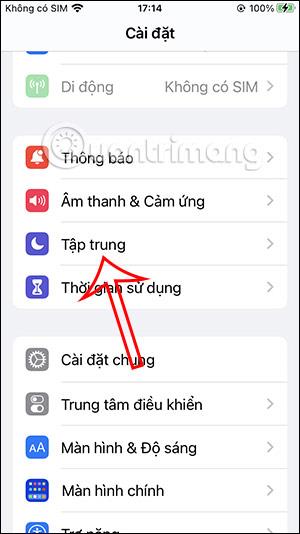В тази нова версия на iOS 16 потребителите могат да включат тъмен режим на iPhone с помощта на режим на фокусиране, превключвайки екрана на iPhone автоматично на тъмен фон, когато активираме този режим на фокусиране. Това ще спести на потребителите много време, тъй като не е необходимо ръчно да включвате тъмния фон на iPhone. Статията по-долу ще ви напътства как да включите тъмен режим с фокус на iPhone.
Инструкции за включване на тъмен режим с фокус на iPhone
Етап 1:
В интерфейса на телефона щракнете върху Настройки, след което щракнете върху Фокус, за да коригирате този режим. След това потребителят кликва върху конкретния режим на фокусиране , който искате да използвате.


Стъпка 2:
В потребителския интерфейс за този режим на тъмен фон щракнете върху Добавяне на филтър , за да създадете филтър за този режим. Сега в интерфейса на филтрите за този режим на фокус ще видите секцията Системни филтри и опцията Интерфейс .


Стъпка 3:
Тук потребителите ще кликнат върху Тъмен режим , за да превключат автоматично интерфейса на iPhone към тъмен фон всеки път, когато този режим се активира, след което натиснете бутона Добавяне в десния ъгъл на екрана, за да добавите нов филтър.

Стъпка 4:
В резултат на това сте създали филтър за този режим на фокусиране. Когато активирате режима на фокусиране, тъмният фон на iPhone се активира автоматично.

Стъпка 5:
В случай, че искате да настроите филтъра за тъмен фон за режим на фокусиране, щракнете върху филтъра. Тук можете да изключите този режим, ако е необходимо, или да изтриете филтъра, когато вече не ви е необходим.

Видео урок за включване на тъмен режим за режим на фокусиране на iPhone